Решите проблеме са Гроове Мусиц рушењем на Виндовс 11/10
Подразумевана апликација за музички плејер у оперативном систему Виндовс 10(Windows 10) , Гроове Мусиц,(Groove Music,) има минималистички дизајн и неке добре опције управљања библиотеком. Упркос свим побољшањима, неки корисници доживљавају честе кварове и гашења са Гроове Мусиц на Виндовс 10 . Проблем се јавља углавном због грешке у апликацији или нетачне поставке.

Гроове музика се руши(Groove Music Crashes) у Windows 11/10
Ако Гроове Мусиц(Groove Music) плејер откаже или не ради, не отвара се или не репродукује на вашем Виндовс 10, следите ове кораке за решавање проблема да бисте решили проблем.
1] Проверите подешавања апликације
Проверите(Check) да ли су подешавања времена, датума, језика и региона исправно подешена. Притисните Win+I да отворите екран са подешавањима оперативног система Виндовс(Windows Settings) и изаберите Време и језик(Time & language) . Затим правилно подесите подешавања.
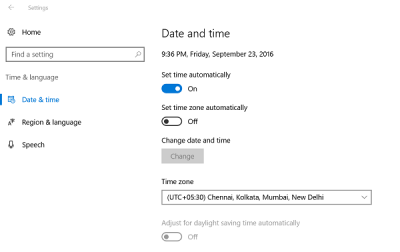
2] Обришите фасциклу Темп
Притисните (Press)Win+R да бисте отворили оквир за дијалог „Покрени“. У прозору који се отвори укуцајте Темп(Temp) и притисните Ентер. Ако видите поруку Немате дозволу(You don’t have permission) , кликните на Настави(Continue) и наставите.
Затим притисните Ctrl+A да бисте изабрали све датотеке и фасцикле. Затим кликните десним тастером миша на њих и изаберите опцију Избриши . (Delete)Ако се од вас затражи порука „неке датотеке или фасцикле користе друге апликације, изаберите Прескочи(Skip) .
3] Вратите подразумеване библиотеке
Отворите Виндовс Екплорер(Windows Explorer) . У левом окну изаберите Библиотеке(Libraries) . Ако вам опција Библиотеке(Libraries) није видљива или није наведена у Виндовс Екплорер(Windows Explorer) - у, кликните на Поглед(View) на врху екрана.
Сада, у падајућем менију окна за навигацију , изаберите опцију „Прикажи библиотеке“.(Navigation)
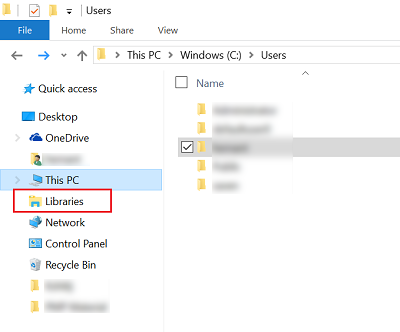
Затим кликните десним тастером миша на сваку библиотеку ( Документи(Documents) , Слике(Pictures) , Музика(Music) и Видео(Videos) ), а затим додирните или кликните на Избриши(Delete) .
Сада у левом окну кликните десним тастером миша, а затим изаберите Врати подразумеване библиотеке(Restore default libraries) . Ово ће поново креирати библиотеке и сви подаци у фасциклама библиотеке би поново требали бити доступни преко Виндовс Екплорер(Windows Explorer) -а .
4] Ресетујте Гроове музику
Користите функцију Ресет апликације(Reset app) да бисте ресетовали сва подешавања Гроове музике(Groove Music) на подразумевана.
5] Поново инсталирајте апликацију Гроове Мусиц
Користите наш бесплатни 10АппсМанагер да поново инсталирате Гроове Мусиц(Groove Music) апликацију једним кликом!
Јавите нам ако вам је нешто овде помогло.(Let us know if anything here helped you.)
Related posts
Како променити позадину теме Дарк Моде у Гроове Мусиц
Грешка 0к80004005 при пуштању музике у Гроове Мусиц у Виндовс 10
ВЛЦ за Виндовс продавницу против Гроове музике: шта је боље?
Како подесити Артист Арт из Гроове Мусиц као закључани екран и позадину
Како користити еквилајзер у Гроове Мусиц у Виндовс 10
Како уметнути музичке ноте и симболе у Ворд документ
Виндовс Медиа Плаиер не репродукује музичку листу песама
Како уградити текстове у МП3 датотеке у Виндовс 11/10
Како да стримујете своју музику помоћу ОнеДриве-а и апликације Гроове Мусиц за Виндовс
Комплетан водич за пуштање музике уз Цортана и Гроове Мусиц, у Виндовс 10
Како променити БПМ или темпо песме у Виндовс-у 11/10
Како да пуштате музику преко звучника док користите слушалице на рачунару
Како пронаћи и поделити музичке листе песама на вебу са породицом и пријатељима
Како преузети и додати слику албума у Виндовс 10
Најбоље бесплатне веб локације за стримовање музике на мрежи које ћете волети
ВиртуалДЈ је бесплатни виртуелни ДЈ софтвер за Виндовс ПЦ
ПианоРоллЦомпосер вам омогућава да лако компонујете МИДИ музику
Поправите Амазон Приме Мусиц грешке кода 180, 119, 181 или 200
Како сарађивати на ИоуТубе и ИоуТубе музичким плејлистама
Најбоље апликације за музику у позадини за репродукцију звука на Ксбок Оне
